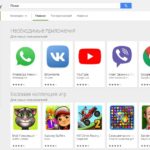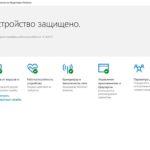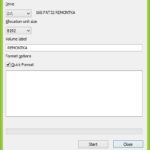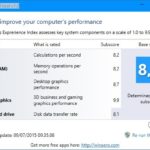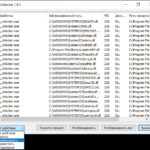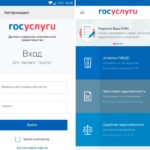Как отключить обновления Windows 10 полностью и навсегада. Четыре действенных способа для перманентной остановки обновлений виндовс 10
Мы зачастую не всегда знаем о содержимом новых пакетных данных программ Майкрософт, а отказаться от загрузки дополнительных обновлений Виндовс 10,без использования возможностей администрации данных или специальных дополнительных программ невозможно.
Также стоит отметить, что следует с осторожностью использовать утилиты, так как программой могут выполняться не только операции по отключению обновлений, но и другие способные навредить работе вашего портативного устройства.
Существуют такие факты, свидетельствующие о тщетности выбора дополнительных обновлений вашей системы:
- Трата дополнительного сетевого трафика на загрузку;
- Обязательная перезагрузка компьютера;
- Появление системных ошибок в работе системы;
- Требуется постоянное обновление файлов;
- Торможение работы портативного устройства.
Отключение скачивания пакета обновлений Windows 10 навсегда
Этот метод является наиболее простым в своем использовании, поэтому является более понятным и простым для начинающих пользователей ввиду отсутствия четких знаний программирования. Также стоит отметить, что данный способ можно использовать для различных версий редакции Виндовс 10. Для пользователей домашней версии данного продукта этот метод неэффективен, так как отсутствует средство администрирования пользователя.
Суть данного метода, является в выполнении следующих манипуляций:
Выполняем остановку «Службы».
- Для осуществления этой задачи необходимо с помощью компьютерного интерпретатора ввести сочетание клавиш Win+R. После чего перед вами откроется диалоговое окно с названием «Службы», таким образом, вы сможете завершить запуск обновлений в текущем сеансе;
- Далее через «Панель Управления» заходим в сервис «Центр обновлений Виндоус » и двойным щелчком мыши открываем окно свойств;
- Нажимаем «Остановить» для отключения работы сервиса;
- В перечне функций выбираем «Тип запуска» используем нужный нам пункт «Отключение»;
- Проводим новую системную конфигурации.
Все изменения вступают в силу без проведения дополнительной перезагрузки портативного устройства.
Остановка обновлений виндовс 10 утилитой редактора
Этот способ отключения обновлений является самым надежным в корректности завершения всех программ загрузки. Для выполнения этой задачи используются инструменты администрирования.
- Открываем окно командного интерпретатора, также можно использовать командную строку;
- Выбираем сервис «Конфигурация компьютера»;
- Ищем раздел «Административные шаблоны», где выбираем подраздел» Компоненты Windows»;
- Далее необходимо использовать сервис обновлений системы Виндоус, опция «Настройка автоматического обновления»;
- Переходим к необходимой нам позиции «Отключение»;
- Выполняем запуск всех изменений реестровых данных системы;
- Закрываем все диалоговые окна и перепроверяем наличность загрузчиков с обновлениями.
Следует также отметить, что при правильном выполнении всех манипуляций апдейты не должны обнаруживаться при проведении проверки в ручном режиме. Автоматический поиск обновлений выключается после отключения проверки.
Выключение обновлений Windows 10 лимитом тарифного плана
Одна из основных функциональных опций продукта Виндовс версии 10 заключается в наличии системных утилит, которые препятствуют осуществлению загрузки обновлений программных данных системы при использовании беспроводного типа подключения к сети или его аналогов с ограниченным объемом передачи сетевых данных. Данная функция позволяет осуществить выбор технологии беспроводной локальной сети с выбором лимитного плана, даже если оно таким не является, таким образом, обновления автоматически отключаются. Использование этого способа поддерживается всеми версиями продукта Виндоус версии десять.
Осуществляется этот метод следующим образом:
-
- Выбираем раздел «Параметры», далее открываем подраздел, позволяющий использовать меню настроек доступа к сети интернет;
- Находим вкладку беспроводная сеть подключения;
- Заходим в диалоговое окно «Дополнительная настройка»;
- Выбираем необходимый пункт: «Задать способ лимитного соединения», таким образом, операционная система работает с применением настроек ограниченного или платного трафика.
Убираем обновление виндовс 10 при помощи приложения
Большинство опытных пользователей для выключения шпионских функций продукта Виндовс 10 используют данные виды программ в осуществлении отключения всех обновлений программного обеспечения в автоматическом режиме. Зачастую одно приложение содержит в себе разнообразные функции.
Одной из таких специальных утилит является программа: WinUpdatesDisabler. Для предотвращения заражения системы вирусом необходимо провести сканирование файла антивирусником. Работать с программным обеспечением этого типа очень просто, для начала необходимо запустить файл, поставить все обязательные галочки в пункте «Disable Windows Updates» и подтвердить завершение установки утилиты. Программа запускается от имени администратора.